更改現有Azure VM的可用性集
2016年6月21日 – 更新。自從我發布這篇文章以來,一位可靠的消息來源告訴我,有一個更新的PowerShell腳本可以更可靠地更改現有Azure VM的可用性集。我還沒有嘗試過。但我相信來源和Microsoft Premiere Support指導他閱讀本文。https://gallery.technet.microsoft.com/Azure-RM-Availability-Set-39e19d01我有點驚訝地發現,在創建虛擬機後,更改VM所在的可用性集並不容易。Azure門戶沒有將現有VM添加到可用性集的機制。幸運的是,我偶然發現了這個巨大的資源。設置Azure資源管理器VM可用性集通過利用該文章中可供下載的PowerShell腳本,我能夠將兩個現有VM添加到我創建的內容中。最後,我可以更改現有Azure VM的可用性集 – 真正的救命!
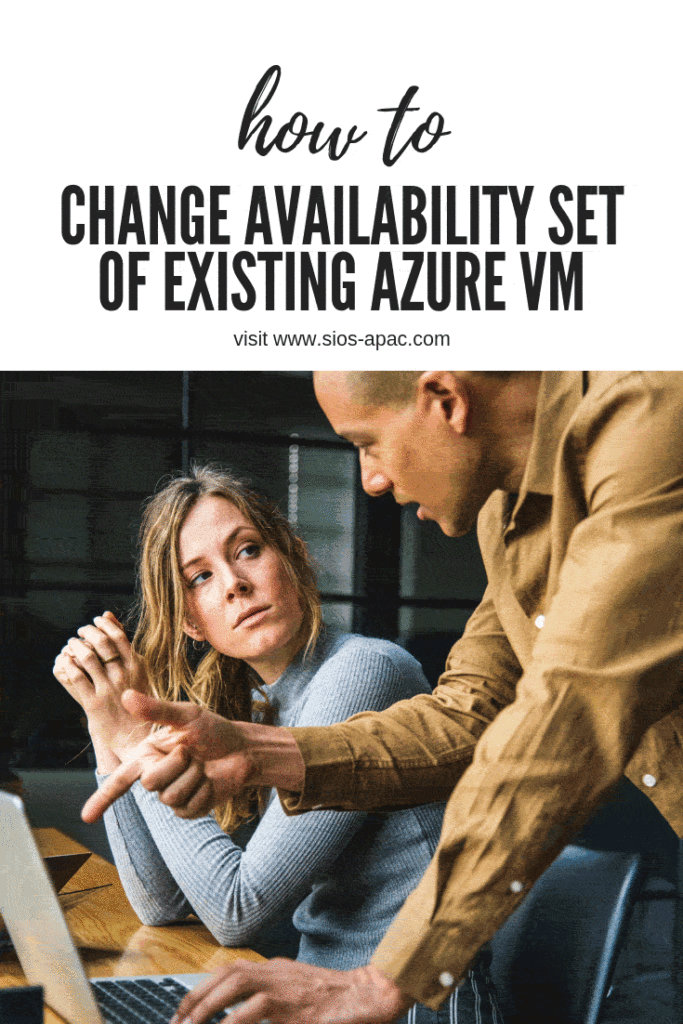
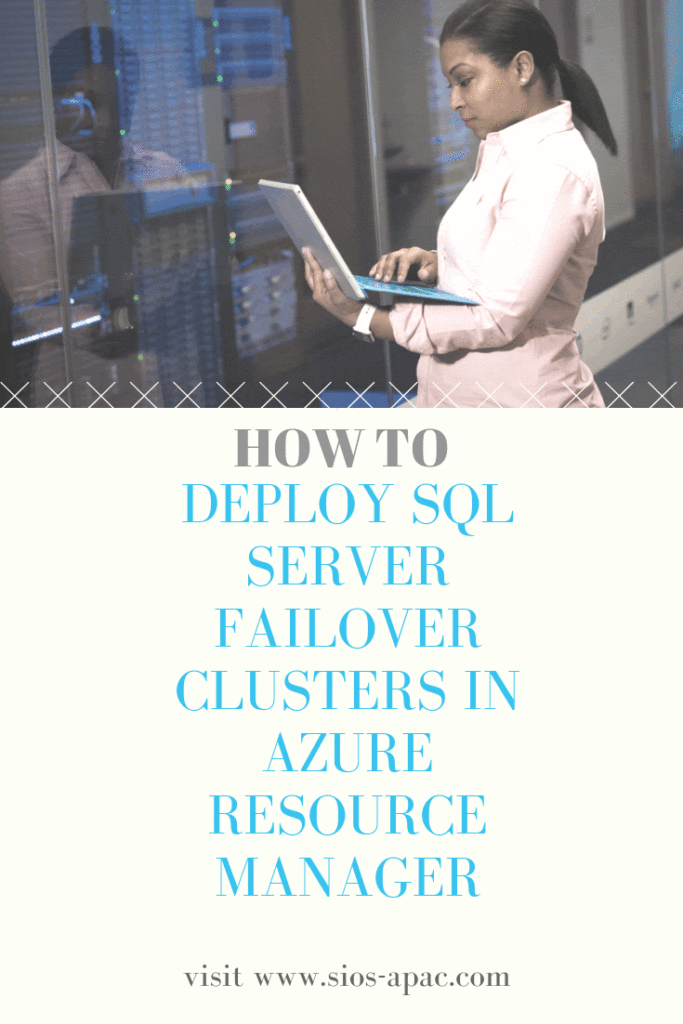
 連接到SQ
連接到SQ L1連接到S
L1連接到S QL2連接到每個服務器後,您就可以創建DataKeeper捲了。右鍵單擊Jobs並選擇“Creat
QL2連接到每個服務器後,您就可以創建DataKeeper捲了。右鍵單擊Jobs並選擇“Creat e Job”為作業命名和描述。
e Job”為作業命名和描述。 選擇源服務器,IP和卷。IP地址是複制流量是否會傳播。
選擇源服務器,IP和卷。IP地址是複制流量是否會傳播。 選擇目標服務器。
選擇目標服務器。 選擇你的選擇。對於兩個VM位於同一地理區域的目的,我們將選擇同步複製。對於更長距離的複制,您將需要使用異步並啟用一些壓縮。
選擇你的選擇。對於兩個VM位於同一地理區域的目的,我們將選擇同步複製。對於更長距離的複制,您將需要使用異步並啟用一些壓縮。 通過在上次彈出窗口中單擊“是”,您將在故障轉移群集中的可用存儲中註冊新的DataKeeper卷資源。
通過在上次彈出窗口中單擊“是”,您將在故障轉移群集中的可用存儲中註冊新的DataKeeper卷資源。 您將在可用存儲中看到新的DataKeeper卷資源。
您將在可用存儲中看到新的DataKeeper卷資源。

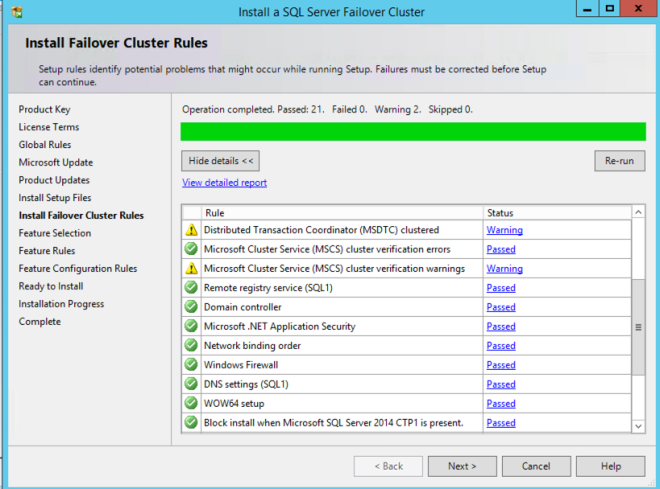

 您會看到DataKeeper Volume Resource被識別為可用磁盤資源,就像它是共享磁盤一樣。
您會看到DataKeeper Volume Resource被識別為可用磁盤資源,就像它是共享磁盤一樣。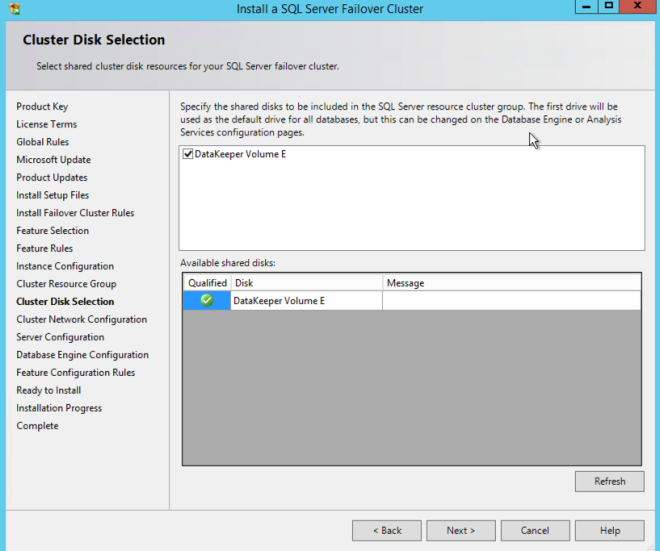 記下您在此處選擇的IP地址。它必須是網絡上唯一的IP地址。我們稍後在創建內部負載均衡器時將使用相同的IP地址。
記下您在此處選擇的IP地址。它必須是網絡上唯一的IP地址。我們稍後在創建內部負載均衡器時將使用相同的IP地址。

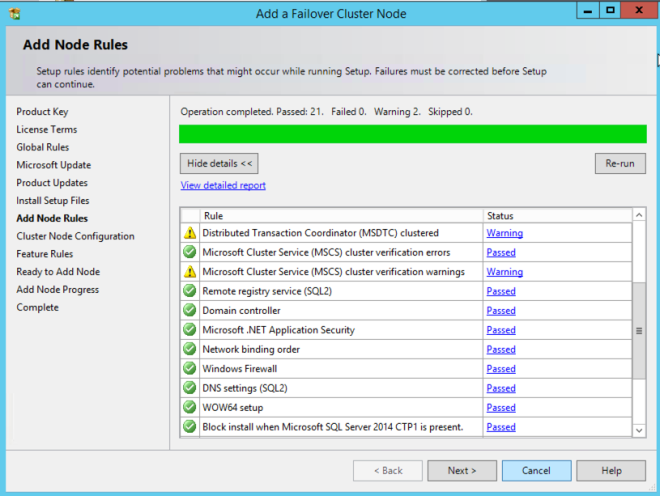
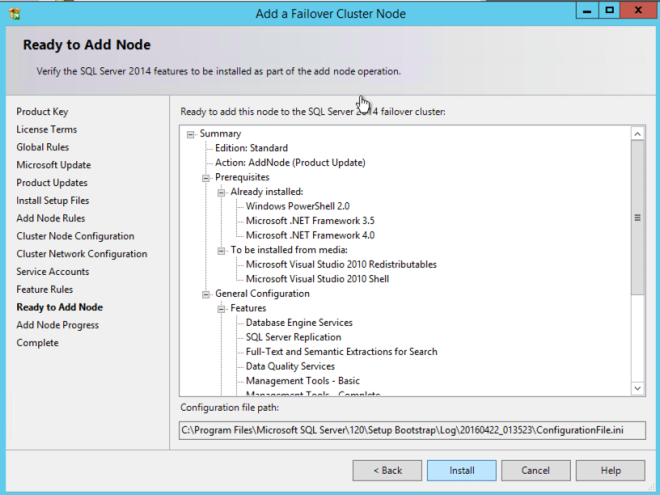

 lancer如果您的客戶端通過公共Internet連接,您可以使用公共負載均衡器。但假設您的客戶端位於同一個vNet中,我們將創建一個內部負載均衡器。需要注意的重要一點是,虛擬網絡與群集節點所在的網絡相同。此外,您指定的專用IP地址將與用於創建SQL群集資源的地址完全相同。
lancer如果您的客戶端通過公共Internet連接,您可以使用公共負載均衡器。但假設您的客戶端位於同一個vNet中,我們將創建一個內部負載均衡器。需要注意的重要一點是,虛擬網絡與群集節點所在的網絡相同。此外,您指定的專用IP地址將與用於創建SQL群集資源的地址完全相同。
 創建內部負載均衡器(ILB)後,您需要對其進行編輯。我們要做的第一件事就是添加一個後端池。通過此過程,您將選擇SQL Cluster VM所在的可用性集。但是,當您選擇要添加到後端池的實際VM時,請確保不要選擇文件共享見證。我們不希望將SQL流量重定向到您的文件共享見證。
創建內部負載均衡器(ILB)後,您需要對其進行編輯。我們要做的第一件事就是添加一個後端池。通過此過程,您將選擇SQL Cluster VM所在的可用性集。但是,當您選擇要添加到後端池的實際VM時,請確保不要選擇文件共享見證。我們不希望將SQL流量重定向到您的文件共享見證。
 接下來我們要做的就是添加一個Probe。我們添加的探針將探測端口59999。此探針確定群集中哪個節點處於活動狀態。
接下來我們要做的就是添加一個Probe。我們添加的探針將探測端口59999。此探針確定群集中哪個節點處於活動狀態。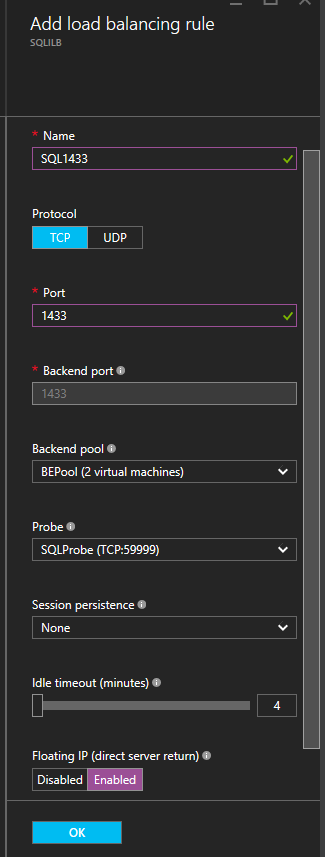 最後,我們需要一個負載平衡規則來重定向SQL Server流量。在我們的示例中,我們使用了一個使用端口1433的SQL默認實例。您可能還希望根據應用程序要求添加1434或其他規則。在下面的屏幕截圖中需要注意的重要事項是直接服務器返回已啟用。確保你做出改變。
最後,我們需要一個負載平衡規則來重定向SQL Server流量。在我們的示例中,我們使用了一個使用端口1433的SQL默認實例。您可能還希望根據應用程序要求添加1434或其他規則。在下面的屏幕截圖中需要注意的重要事項是直接服務器返回已啟用。確保你做出改變。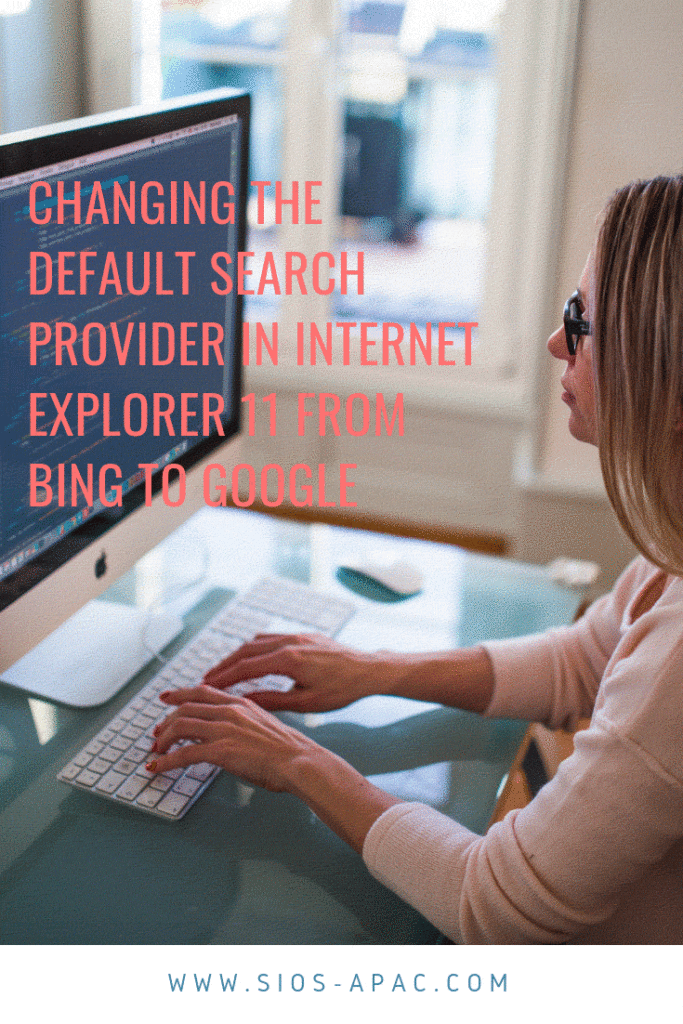




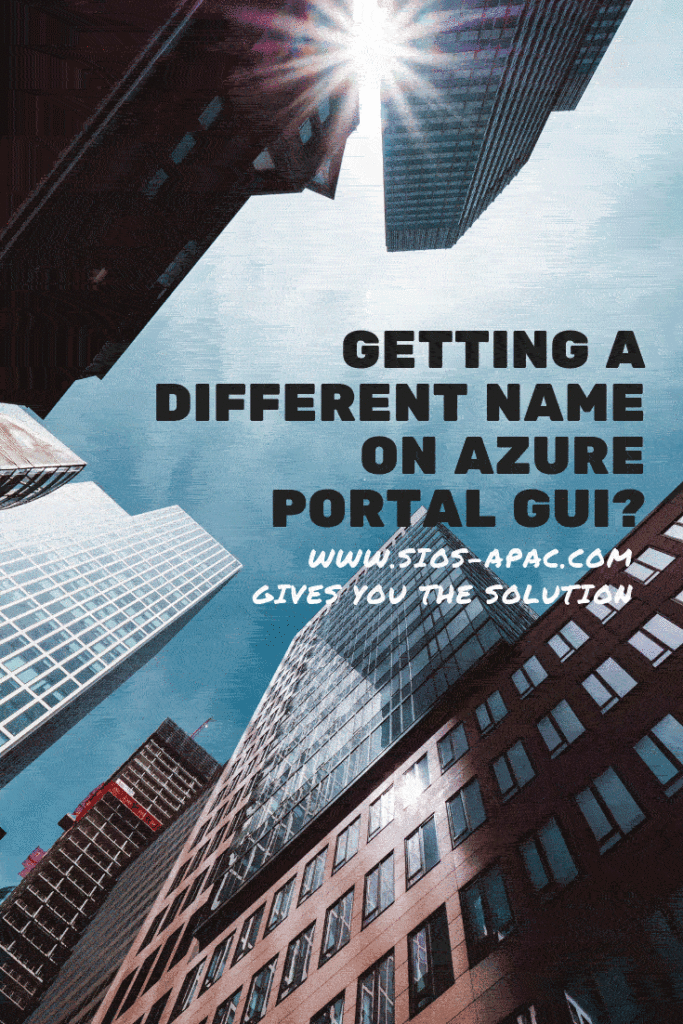

 為什麼像創建具有兩個NIC的VM這樣簡單的事情無法通過GUI實現完全是另一個故事。經Clusteringformer
為什麼像創建具有兩個NIC的VM這樣簡單的事情無法通過GUI實現完全是另一個故事。經Clusteringformer